
5 mẹo giải phóng bộ nhớ iCloud của bạn khi dung lượng đã đầy
Ra mắt vào năm 2011, bộ nhớ iCloud là một dịch vụ của Apple giúp bạn có thể lưu trữ dữ liệu của mình và được biết đến với tên gọi Cloud Storage. Đây là một trong những giải pháp an toàn giúp bạn có thể sao lưu lại các tập tin quan trọng qua các tài liệu hình ảnh, âm nhạc,…để bạn có thể sửa iPhone khi bị hư hỏng.
5 cách giải phóng bộ nhớ iCloud khi đã có quá nhiều dung lượng
Nếu sử dụng iCloud thì bạn có thể dễ dàng truy cập tài khoản của mình vào các thiết bị khác của Apple. Dù bạn đang bắt đầu đang sử dụng gần hết phần trống dung lượng còn lại nhưng bạn có thể áp dụng nhiều cách khác nhau để có thêm dung lượng bộ nhớ iCloud.
Vì thế, Viện Di Động sẽ hướng dẫn sẽ giúp bạn thực hiện để có được một số không gian cần thiết.
1. Thay đổi gói bộ nhớ của bạn
Một giải pháp đơn giản nhất là bạn cần phải mua thêm một gói dung lượng tốt hơn. Apple sẽ thông báo cho bạn bộ nhớ iCloud sẽ sắp hết dung lượng và quá trình sao lưu tự động sẽ dừng cho đến khi bạn có thêm dung lượng trống.
Để mua gói iCloud + trên iPhone và iPad, hãy chuyển đến phần Cài đặt, nhấn vào tên bạn ở trên cùng và chọn iCloud => Quản lý dung lượng. Sau đó chọn Nâng cấp của phần Dung lượng iCloud và thực hiện các bước hướng dẫn để mua thêm gói dung lượng.
Khi chọn gói iCloud + mới, bạn sẽ được sử thêm bộ nhớ iCloud ngay lập tức trên thiết bị của bạn. Tuy nhiên, tính năng này có thể sẽ mất vài phút cho các thiết bị khác.
- Xem các dịch vụ: Thay pin iPhone
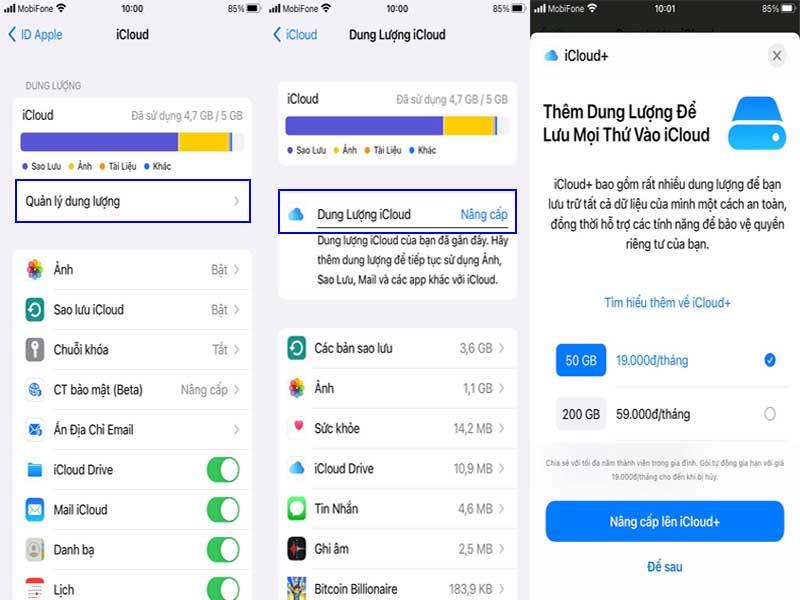
Mua thêm gói iCloud sẽ giúp bạn có thể bộ nhớ để lưu trữ
2. Xóa các bản sao lưu cũ
Đối với những bạn đang sử dụng điện thoại iPhone, bạn có thể nhận thêm bộ nhớ iCloud nếu xóa hết đi các dữ liệu sao lưu cũ. Các tệp quá cũ mà bạn đã không còn sử dụng nữa sẽ giúp bạn có thể lựa chọn để giải phóng thêm nhiều ổ trống hơn.
Để xem các bản sao lưu của bạn, hãy đi tới phần Cài đặt => Tài khoản trên cùng => iCloud => Quản lý dung lượng => Các bản sao lưu => Chọn tên iPhone của bạn.
Bạn sẽ thấy tất cả các danh sách qua các bản sao lưu trên màn hình. Mỗi ứng dụng đều có kích thước dung lượng trong việc sao lưu bộ nhớ iCloud. Vì thế, bạn cần nên kiểm tra các bản ứng dụng sao lưu đã quá cũ thì bạn có thể xóa nó đi.
Chỉ cần tắt nút gạt vào ứng dụng đó và chọn Tắt & xóa để hoàn tất việc loại bỏ dung lượng cũ. Quá trình này cũng sẽ mất một vài phút tùy vào kích thước bộ nhớ iCloud mà bạn muốn xóa.
- Xem các dịch vụ: Thay màn hình iPhone
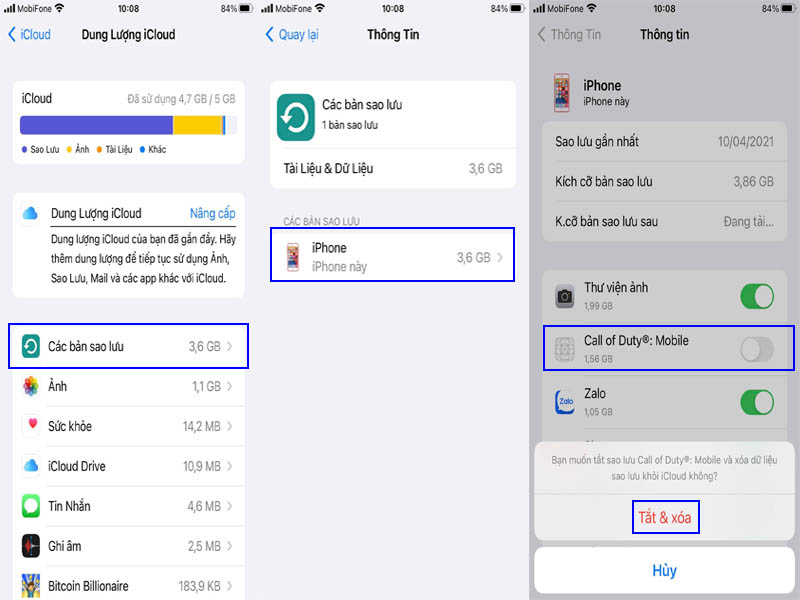
Xóa các ứng dụng đã cũ đã sao lưu sẽ giúp có thêm dung lượng
3. Giảm kích thước của bản sao lưu iPhone
Bạn có thể điều chỉnh những gì đã được sao lưu thường xuyên trên bộ nhớ iCloud về sau. Bằng cách đó, bạn có thể giảm kích thước các bản sao lưu trên iCloud .
Hãy đi đến ứng dụng Cài đặt và đi đến phần Chọn thiết bị iPhone của bạn và tắt hết một số ứng dụng mà bạn không muốn sao lưu nữa. Mỗi nội dung ứng dụng đều sẽ được lưu trữ trên bộ nhớ iCloud và đồng bộ hóa thiết bị của bạn.
Mỗi khi bạn xóa một ứng dụng ra khỏi thiết bị, bạn sẽ được hỏi có xóa nội dung cá nhân hay không. Nếu bạn chọn không thì những nội dung đó vẫn sẽ có trên thiết bị và sẽ chiếm nhiều dung lượng iCloud của bạn.
Vì thế, bạn có thể kiểm tra lại dung lượng của mình để lựa chọn ứng dụng cũ vẫn còn sót lại để xóa đi một cách tốt nhất.
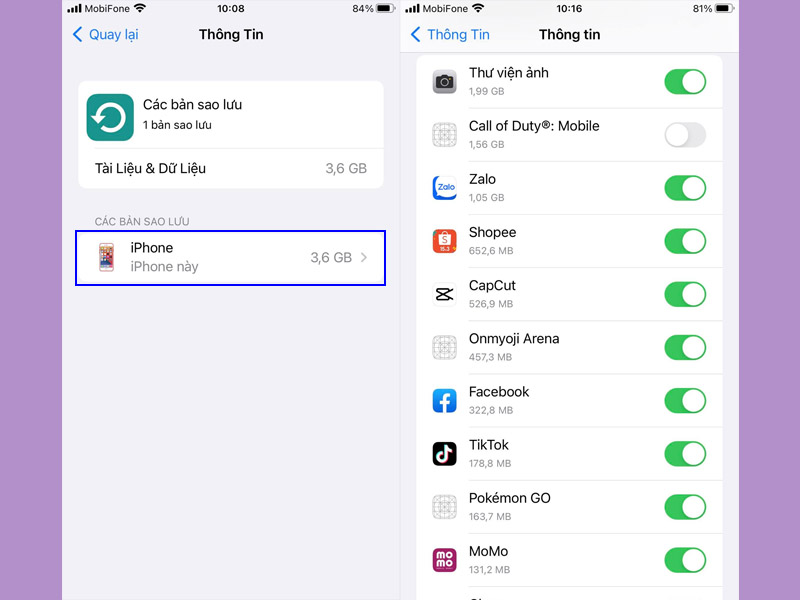
Hãy xóa tất cả các ứng dụng vẫn còn lưu trữ dữ liệu của bạn
4. Xóa ảnh và các tệp khác
Ảnh và video là hai thành phần chiếm nhiều ổ trống trên iCloud nhất và bất kỳ nơi nào khác cho vấn đề đó. Do đó, bạn nên chủ động xóa các tệp phương tiện không cần thiết để ra khỏi thiết bị Apple của mình nếu đang sử dụng Ảnh iCloud.
Lưu ý rằng nội dung Ảnh và Video bạn đã xóa sẽ vẫn còn tồn tại trong mục Đã xóa gần đây trong ứng dụng Ảnh. Vì thế, bạn cần phải xóa vĩnh viễn các tệp đó để thiết bị của bạn có thêm ứng dụng và bộ nhớ iCloud.
Thêm vào đó, bạn có thể xóa các tệp iMessage và Mail trên các thiết bị Apple đã lưu sẵn trên iCloud. Vì thế, bạn có thể tận dụng ổ trống để xóa các tập tin không cần thiết và loại bỏ hoàn toàn các thông báo đã quá cũ.
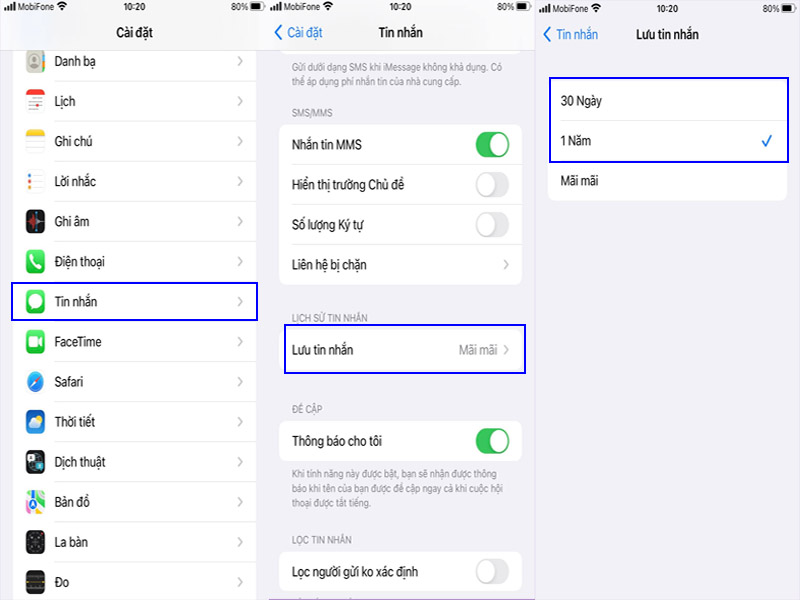
Bạn có thể thay đổi lữu trữ Tin nhắn trong vòng 1 năm hoặc 30 ngày
5. Xóa tệp khỏi iCloud Drive
Để lấy lại bộ nhớ iCloud, một tùy chọn cuối cùng là xóa các tệp không có sẵn trên iCloud Drive. Đối với thiết bị di động, hãy chọn ứng dụng Tệp, sau đó nhấp chuột phải vào tệp và thư mục => Xóa. Lưu ý rằng khi chọn Xóa thì các tệp sẽ bị xóa ngay lập tức.
Để xóa các tệp trên iCloud Drive trên macOS, hãy chọn Finder từ Dock, sau đó chọn Go => iCloud Drive từ thanh menu => Xóa các tệp và thư mục bạn không cần nữa.
Bạn cảm thấy thế nào về 5 mẹo giải phóng bộ nhớ iCloud khi dung lượng đã đầy? Hãy để lại phần bình luận bên dưới về suy nghĩ của các bạn cho chúng mình biết nhé. Cảm ơn các bạn đã đọc qua bài viết này.
Mọi chi tiết về dịch vụ, quý khách hàng liên hệ Viện Di Động bởi đây là Hệ thống chuyên sửa chữa các thiết bị công nghệ như Điện thoại di động, Máy tính bảng, Laptop, Apple Watch được hàng trăm ngàn khách hàng tin tưởng lựa chọn. Qua đó, quý khách hàng có thể sửa chữa thiết bị với giá cả hợp lý cùng với chế độ bảo hành rõ ràng.
- Gọi ngay: 1800.6729 (miễn phí) để được tư vấn chi tiết.
- Hoặc liên hệ fanpage Viện Di Động để được hỗ trợ nhanh nhất.
Xem thêm:
- 3 mẹo nhanh để giải phóng dung lượng điện thoại iPhone và Android
- Cách xoá dung lượng trên iPhone bạn cần biết để mở rộng bộ nhớ
- Nên làm gì khi iPhone hết dung lượng lưu trữ?
Viện Di Động
Link nội dung: https://aicschool.edu.vn/cach-luu-tru-anh-khi-icloud-day-a73621.html